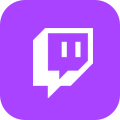Comment réparer l'erreur 2000 du réseau Twitch ?
Résumé
L'erreur réseau 2000 de Twitch est désagréable et interrompt les activités de visionnage de films ou de streaming de jeux. L'erreur se lit comme suit : "Il y a eu une erreur de réseau. Veuillez réessayer. (Erreur # 2000) Le code d'erreur 2000 de Twitch provoque un écran noir. Cette erreur rend le contenu de Twitch indisponible pendant un certain temps et les spectateurs ne sont pas autorisés à voir le streaming en temps réel.
En général, ce problème est dû à une connexion réseau non sécurisée de l'utilisateur. Néanmoins, il existe d'autres causes potentielles pour le code d'erreur #2000 Twitch.
Causes possibles du code d'erreur 2000 Twitch
- Vous avez peut-être des problèmes de connexion réseau, vérifiez donc votre modem ou votre routeur.
- Vous vous trouvez dans une zone où le réseau Twitch est bloqué.
- Votre adresse IP est interdite sur la plate-forme Twitch.
- Certaines extensions de navigateur peuvent déclencher le code Error 2000 Twitch.
- Les logiciels antivirus interfèrent parfois parce qu'ils détectent un problème possible sur votre ordinateur.
- Des problèmes de navigateur Web tels que les cookies ou les caches bloquent les connexions Internet.
- L'application Web Twitch a également été signalée comme pouvant déclencher des problèmes.
- Les logiciels Adblock ne sont pas compatibles avec Twitch.
- Le lecteur HTML5 entre également en conflit avec Twitch.
Ce sont quelques-unes des raisons qui provoquent l'erreur 2000 Twitch code. Alors, maintenant, comment allez-vous confirmer la cause réelle d'une erreur 2000 Twitch Fix ?
Vérifiez la connexion, rafraîchissez le flux, désactivez les extensions, désactivez l'antivirus tiers, videz le cache du navigateur, essayez un autre navigateur, utilisez un VPN ou essayez la version de bureau. Avec un peu de chance, essayez-en un, et si ça ne marche pas, utilisez une autre solution. Vous trouverez une solution pour la correction de l'erreur Twitch 2000 et pourrez ainsi recommencer à profiter de vos activités de streaming.
Chaque fois que vous rencontrez Twitch error 2000, consultez à nouveau la liste et essayez de vider le cache ou les données de navigation ou de désactiver l'extension du navigateur. Vous allez certainement résoudre le problème et commencer à profiter de votre film sur Twitch.
Comment corriger l'erreur 2000 du réseau Twitch ?
Habituellement, 2000 : Network Error Twitch apparaît lors du visionnage d'un flux dans la section de chat. Cela frustre tout le monde car ils ne peuvent pas accéder à la plateforme et regarder les flux. Comme Twitch est un site Web en ligne, la raison principale est une connexion interrompue depuis les serveurs de Twitch ou une configuration inexacte du navigateur. Ces erreurs peuvent être résolues facilement. Voici comment réparer Twitch Error 2000 en détail.
Rafraîchissez votre navigateur
La première solution simple consiste à rafraîchir la page du navigateur. Cliquez sur le bouton d'actualisation situé dans la barre d'adresse du navigateur [côté gauche] ou appuyez sur la touche F5. Si cela ne fonctionne pas, passez à l'étape suivante.
Réduire le débit binaire
De nombreux streamers essaient de diffuser leur contenu au-delà de la limite de débit recommandée par Twitch. Ils pensent que Twitch ne les empêchera pas d'utiliser plus que la limite imposée de 6 000. Ils s'en sortent illégalement avec des débits binaires de 8 500, mais leurs spectateurs se débattent avec le code d'erreur 2000 de Twitch.
La limitation du débit binaire est imposée parce que Twitch veut étendre la portée de vos spectateurs potentiels et réduire le coût de fonctionnement de ses serveurs de redistribution. Twitch n'empêche pas les streamers de dépasser la limite de 6 000 bitrates mais envoie le code d'erreur 2000. Les streamers doivent donc réduire leur débit.
Pour les spectateurs - voyez si vous pouvez regarder les streams d'autres streamers. Si l'erreur apparaît de manière répétée sur un streamer spécifique, il est fort probable que vous deviez envoyer un message à ce streamer ou à votre streamer préféré pour lui signaler le problème. Vous ne pourrez pas résoudre ce problème, alors contactez-le et faites-le résoudre.
Désactiver l'adblocker
La publicité apporte des revenus à Twitch, qui peut ainsi exploiter son site GRATUITEMENT. Actuellement, Twitch a augmenté le nombre de publicités, et les utilisateurs qui trouvent cela frustrant lorsqu'ils regardent des streams utilisent des adblockers. Twitch a envoyé des codes '2000 : Network Error Twitch'codes quand une extension AdBlock est détectée. Désactivez temporairement votre adblocker et si cela fonctionne, le problème est résolu. Si une erreur se produit, suivez l'étape suivante.
Effacer le cache du navigateur
Les navigateurs sont utilisés quotidiennement pour visiter de nombreux sites, et le cache s'accumule donc rapidement. Le cache, les cookies et certaines autres données stockées dans le navigateur réduisent le temps de chargement. Comme vous chargez ces sites Web à partir d'une copie locale, les mises à jour apportées à ce site peuvent causer un problème. Les problèmes de cache peuvent donc provoquer l'erreur #2000 Twitch. Pour résoudre ce problème, maintenez les touches Ctrl et F5 enfoncées en même temps et relâchez-les ensemble.
Utiliser un autre navigateur
Twitch est compatible avec plusieurs navigateurs, vous pouvez donc utiliser celui que vous préférez. Chrome est un navigateur qui a rencontré des erreurs pour de nombreux utilisateurs de Twitch, alors choisissez-en un autre.
Vérifier le VPN
De nombreux utilisateurs de la côte ouest ont du mal à regarder les streams et ont rencontré des messages d'erreur 2000 sur Twitch. Cela peut être dû à la mauvaise qualité du réseau dans certaines régions entre les principaux serveurs de distribution de Twitch et leur serveur. S'ils utilisent un VPN, ils peuvent résoudre cette faiblesse du réseau.
Sinon, parfois, les routes VPN peuvent vous faire passer par des faiblesses du réseau, vous devrez donc désactiver le VPN ou choisir un autre serveur. Cependant, il est difficile de localiser le nœud qui fonctionne, donc si vous échouez, utilisez le moyen suivant pour réparer cette erreur frustrante.
Comment réparer Twitch Error 2000 avec vos navigateurs?
sur Google Chrome
Après avoir essayé tout ce qui est énuméré ci-dessus pour résoudre le problème Twitch Network Error 2000 et avoir échoué, le problème se situe au niveau de votre navigateur.
Effacez les données de navigation
- Ouvrez Google Chrome.
- Dans le coin supérieur droit, il y a trois points - clique dessus et choisis "Paramètres".
- Paramètres > Confidentialité et sécurité > Effacer les données de navigation.
- Cliquez sur "Avancé". Une invite vous demandera de définir l'heure "à tous" et de décocher la case "mot de passe et autres données de connexion".
- Cochez toutes les autres cases et cliquez sur "Effacer les données".
Redémarrez le navigateur et connectez-vous à votre Twitch. Vérifiez s'il y a du streaming ou non.
Activez JavaScript
- Ouvrez Google Chrome.
- Dans le coin supérieur droit, il y a trois points - cliquez dessus et choisissez "Paramètres".
- Paramètres > Confidentialité et sécurité > Paramètres du site
- Faites défiler l'écran jusqu'à la section "Contenu".
- Cliquez sur "JavaScript". Assurez-vous que l'option "Les sites peuvent utiliser JavaScript" est activée.
Désactivez toutes les extensions
Les extensions permettent d'améliorer les fonctionnalités, mais certaines peuvent être malveillantes ou boguées.
- Ouvrez Google Chrome.
- Dans le coin supérieur droit, il y a trois points - cliquez dessus et survolez l'option "Autres outils". Une invite apparaît et choisissez "Extensions".
- L'écran affiche toutes les extensions installées. Supprimez les extensions que vous n'utilisez pas ou que vous n'identifiez pas.
- Désactivez toutes les extensions et rouvrez Twitch pour vérifier si le streaming fonctionne.
- Si le flux est bien lu sans erreur, cela signifie que le problème vient de l'une des extensions.
- Activez les extensions les unes après les autres tout en continuant à vérifier le flux Twitch. Cela vous aidera à identifier l'extension à l'origine de l'erreur 2000 de Twitch.
Réinitialiser Chrome
Si l'une des solutions ci-dessus fonctionne, réinitialisez l'ensemble des paramètres de Chrome. Cela permettra de corriger l'erreur associée aux paramètres de chrome.
- Ouvrez Google Chrome.
- Dans le coin supérieur droit, il y a trois points - cliquez dessus et choisissez "Paramètres".
- Paramètres > Avancés > Réinitialiser et nettoyer.
- Cliquez sur "restaurer les paramètres par défaut".
Redémarrez Chrome et vérifiez à nouveau si le problème est résolu ou non.
Désactivez l'accélération matérielle de Chrome
- Ouvrez Google Chrome.
- Dans le coin supérieur droit, il y a trois points - cliquez dessus et choisissez "Paramètres".
- Paramètres > Avancés > Système
- Désactivez l'option "Utiliser l'accélération matérielle lorsqu'elle est disponible".
Redémarrez le navigateur et connectez-vous à Twitch pour voir si cela fonctionne.
sur Firefox
Les utilisateurs de Firefox peuvent également obtenir le code d'erreur 2000 de Twitch, qui peut être corrigé de la même manière que pour les autres navigateurs.
Effacer les cookies et les caches
- Ouvrez Firefox et cliquez sur l'icône hamburger située en haut à droite.
- Paramètres > Confidentialité et sécurité
- Sur la page Sécurité, faites défiler vers le bas
- Vous verrez deux cases "Cookies et données du site" et "Contenu Web en cache". Cochez les deux cases.
- Cliquez sur "Effacer" et à nouveau sur "Effacer les données".
Mettez à jour ou déclassez Firefox
Il se peut que les utilisateurs n'aient pas mis à jour leur navigateur, alors mettez-le à jour pour corriger les bogues de la version précédente. Cependant, beaucoup ont également rencontré des problèmes avec la nouvelle version mise à jour. Essayez donc les deux pour voir laquelle corrige le problème.
- Cliquez sur l'icône hamburger en haut à droite de l'écran] > Aide > À propos de Firefox.
Désactiver les extensions ou les modules complémentaires
- Icône du hamburger > Modules complémentaires et thèmes
- Dans le menu, cliquez sur "Extensions".
- Dans l'extension, la page supprime toutes celles que vous ne reconnaissez pas ou n'utilisez pas. Désactivez les autres extensions.
- Maintenant, vérifiez si le problème est résolu et si votre flux Twitch démarre alors le problème vient de l'une des extensions.
- Activez chacune d'elles et testez si elle fonctionne ou non. Vous trouverez celle qui est à l'origine du problème.
Comment regarder ou télécharger Twitch sans erreur ?
Les streamers de Twitch utilisent la fonction VOD pour développer leur base d'abonnés. C'est une solution parfaite pour les utilisateurs qui ont manqué la diffusion. Après avoir activé le stockage VOD, la ou les diffusions passées sont enregistrées et téléchargées sur le site Web normal de Twitch. Cela permet aux spectateurs d'y avoir accès lorsqu'ils sont loin de l'internet ou non connectés.
Les VOD sont supprimés automatiquement après une période spécifique qui dépend du type de votre compte Twitch. Les utilisateurs Prime peuvent stocker les VOD pendant 60 jours, tandis que les diffusions passées des utilisateurs de comptes Twitch ordinaires sont supprimées après 14 jours.
Twitch ne permet pas aux utilisateurs de télécharger directement sur leur PC, mais ils peuvent utiliser un logiciel tiers. Les streamers peuvent sauvegarder les VOD pour les rééditer et les télécharger à nouveau]. Les fans de Twitch peuvent même télécharger leur série ou épisode préféré pour le regarder hors ligne. Le téléchargement sur votre PC permet de conserver vos favoris en permanence et de les regarder à tout moment.
MyStream Twitch Downloader
Caractéristiques impressionnantes
- Téléchargement de haute qualité
- Fonctionnalité par lots
- Technologie avancée
- Garantie d'un son audio de haute qualité
- Expérience de visionnage sans publicité
- Gestionnaire de vidéos pour constituer la bibliothèque multimédia
- Téléchargements à grande vitesse
- Format MP4 universellement accepté
- Navigateur intégré
- Transfert de films ou de VOD sur différents appareils
- Téléchargez le programme, installez-le et lancez-le sur votre PC.
- Tapez Twitch dans la barre de recherche de son navigateur intégré et connectez-vous à votre compte.
- Parcourez le contenu que vous souhaitez télécharger depuis Twitch et copiez son URL.
- Collez-la dans la barre d'adresse du téléchargeur.
- Cliquez sur télécharger. Choisissez les paramètres de qualité vidéo, de sous-titres et de piste audio et cliquez à nouveau sur l'icône de téléchargement.
- Choisissez le dossier dans lequel vous souhaitez enregistrer le contenu téléchargé sur votre PC.
Les applications Booth offrent des fonctions d'essai gratuites, alors testez-les avant d'investir dans la licence !
Conseils pour éviter que l'erreur 2000 de Twitch ne se produise
- Si vous utilisez un VPN, assurez-vous que le fournisseur est fiable. Il garantit que votre site n'est pas suivi et que vous disposez d'une solide protection DNS.
- N'utilisez pas d'extensions de navigateur comme Kaspersky et Ghostery, car elles provoquent le code Erreur 2000 Twitch.
- Définissez Twitch comme une exception dans les paramètres de votre logiciel antivirus.
- Les streamers doivent respecter le protocole de limitation du débit binaire pour leurs abonnés ou spectateurs.
Derniers mots
Le code Twitch Network Error 2000 peut être difficile à résoudre mais il est temporaire. Redémarrez le routeur, rafraîchissez la page, désactivez le VPN ou videz le cache. La liste de dépannage est longue, mais elle vous aidera à regarder votre émission, votre film ou votre streamer Twitch préféré avec facilité.
Si vous souhaitez télécharger des vidéos à partir d'autres services de streaming, comme Netflix, consultez cette page Comment enregistrer Netflix | MyStream Netflix Downloader.